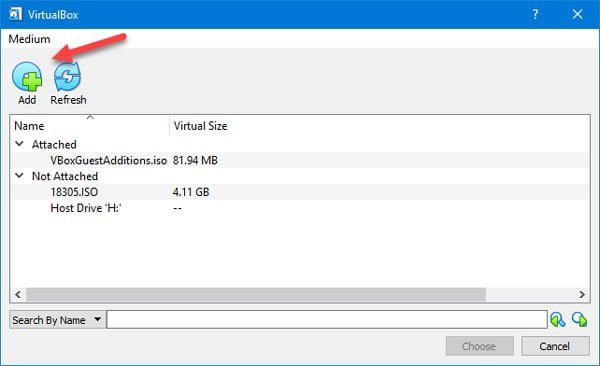
Si está intentando instalar Windows en VirtualBox, pero recibe FATAL, No bootable medium found, System halted error continuamente, esto es lo que puede hacer para solucionar el problema. Este es un problema muy común cuando tiene un archivo ISO dañado o no ha seleccionado un archivo ISO para su máquina virtual. En este artículo le indicaremos cómo elegir la imagen ISO para que pueda corregir este error No se encontró ningún medio de inicio en VirtualBox.
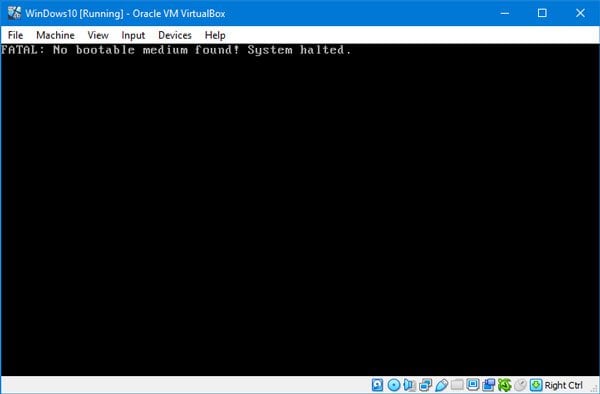
Como se mencionó anteriormente, este problema se produce cuando su archivo ISO está dañado o cuando el archivo ISO no está conectado a la máquina virtual. Al crear el disco duro virtual, los usuarios deben seleccionar el archivo ISO. De lo contrario, pueden enfrentarse a este problema.
FATAL: ¡No se ha encontrado ningún medio de arranque! Sistema detenido
Para solucionar este problema, debe seguir estos pasos-
- Descargar Windows ISO nuevo
- Crear un nuevo controlador: IDE
- Asignar Windows ISO al controlador IDE
- 1. Arranque su máquina virtual.
Antes de empezar, asegúrese de tener una ISO de Windows válida y no corrupta. Después de eso, siga los siguientes pasos para hacerlo.
Abra el software VirtualBox en su ordenador, seleccione la máquina virtual y haga clic en el botón Settings . También puede hacer clic con el botón derecho en la máquina virtual y seleccionar Configuración en el menú contextual.
Después de abrir el panel Configuración, vaya a la sección Almacenamiento . Aquí tiene que crear un controlador : IDE . Para ello, haga clic en el icono Agregar nuevo controlador de almacenamiento y seleccione Agregar controlador IDE .
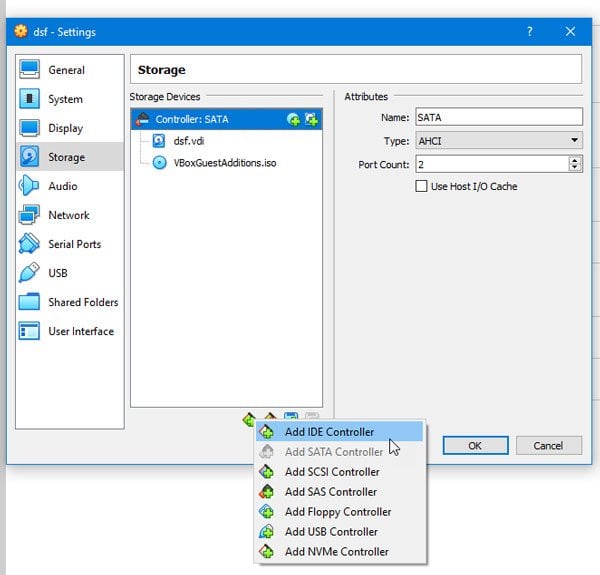
A continuación, haga clic en el botón Añade el icono de unidad óptica y seleccione Elegir disco . Aquí puede encontrar todos los archivos ISO adjuntos y no adjuntos. Sin embargo, necesita agregar el nuevo archivo ISO que descargó. Para ello, haga clic en el botón Añadir y seleccione el archivo ISO.
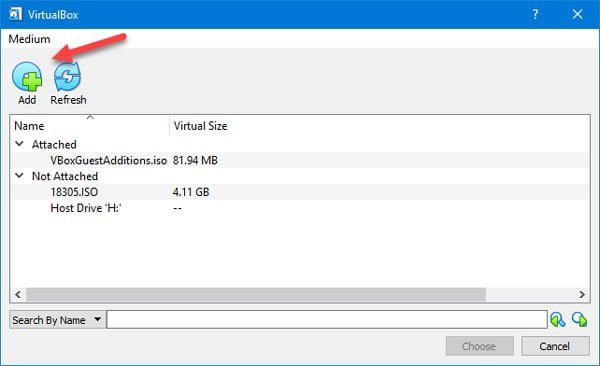
Ahora, seleccione el archivo.iso de la sección No adjunto y haga clic en el botón Elegir .
Después de eso, marque la casilla Live CD/DVD y seleccione IDE Primary Master en el menú desplegable Optical Drive .
Después de guardar este cambio, intente arrancar su máquina virtual.
No deberías enfrentarte a este problema nunca más.
Contenido Relacionado
[pt_view id=»1047b4eroy»]
